ما هي شبكة VPN؟ مزايا وعيوب شبكة VPN الافتراضية الخاصة

ما هو VPN، وما هي مزاياه وعيوبه؟ لنناقش مع WebTech360 تعريف VPN، وكيفية تطبيق هذا النموذج والنظام في العمل.
لا تشتهر أجهزة الكمبيوتر المحمولة التي تعمل بنظام ويندوز بعمر بطاريتها الطويل، على الأقل ليس دون بعض التعديلات. لكن هذه النصائح ستساعدك على تشغيل جهازك طوال اليوم دون الحاجة للبحث عن مقبس كهربائي.
5. تحقق من إعدادات وحدة معالجة الرسومات
تستهلك وحدات معالجة الرسومات المخصصة طاقةً أكبر من وحدات معالجة الرسومات المدمجة. وهذا أحد أسباب تحسين الأداء أثناء اللعب، ولكنه يأتي أيضًا على حساب عمر بطارية أقصر بكثير. إذا كان جهاز الكمبيوتر المحمول مزودًا بمفتاح MUX أو إمكانية تعطيل وحدة معالجة الرسومات المخصصة، يمكنك الحصول على زيادة ملحوظة في عمر البطارية.
تحتوي بعض أجهزة الكمبيوتر المحمولة على وضعين مختلفين لوحدة معالجة الرسومات (GPU): هجين ومتكامل. تعمل كلتا وحدتي معالجة الرسومات في الوضع الهجين، وهو الوضع المعتاد لأي جهاز كمبيوتر محمول مزود بوحدة معالجة رسومات مخصصة. إذا كنت ترغب في إطالة عمر البطارية، فإن الوضع المتكامل مفيد لأنه يُوقف تشغيل وحدة معالجة الرسومات المخصصة، مما يوفر الكثير من الطاقة.
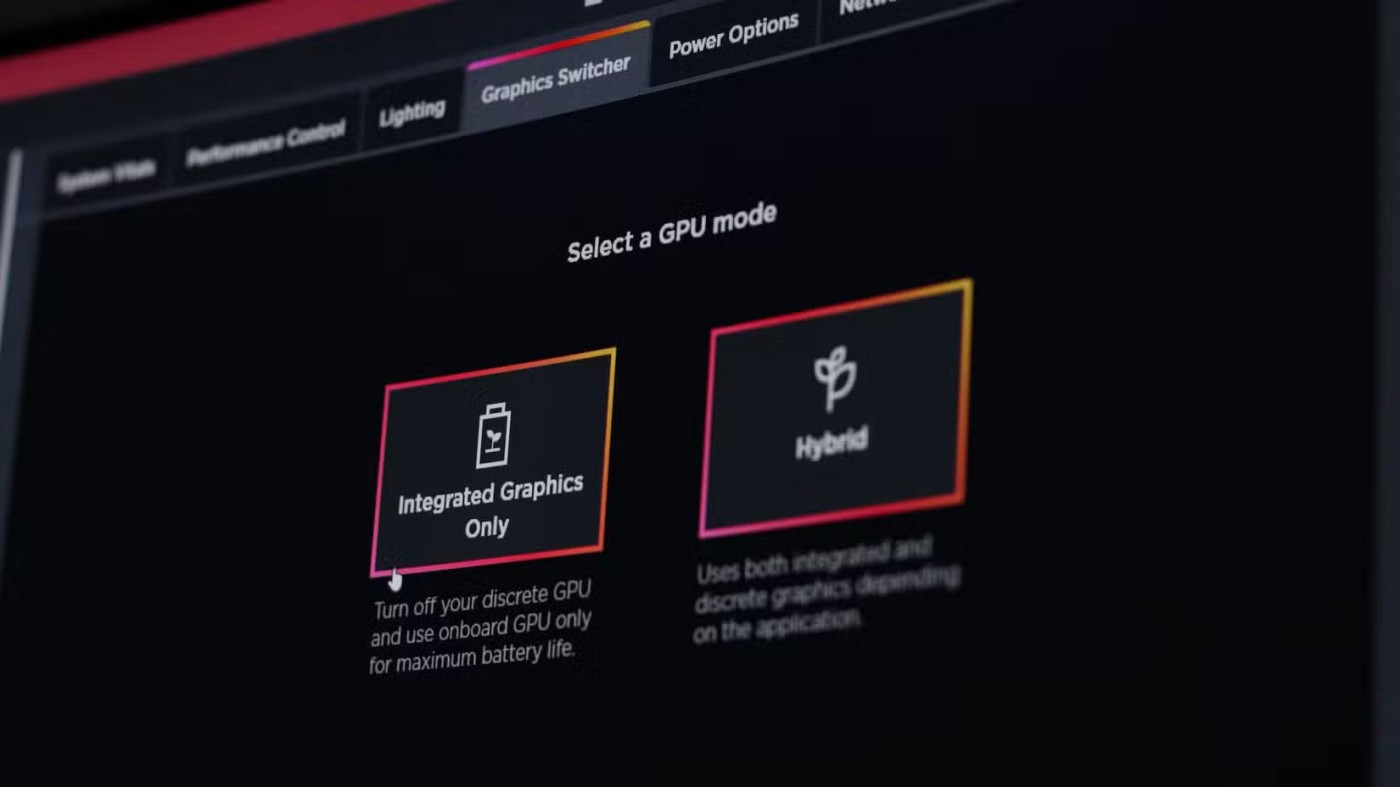
4. قم بإيقاف تشغيل الخدمات غير الضرورية
إليك بعض إجراءات تنظيف ويندوز التي تُحسّن ليس فقط عمر البطارية، بل أيضًا استجابة نظامك. كما تعلمون، يُشغّل ويندوز العديد من الخدمات في الخلفية، وليست جميعها مفيدة للاستخدام اليومي.
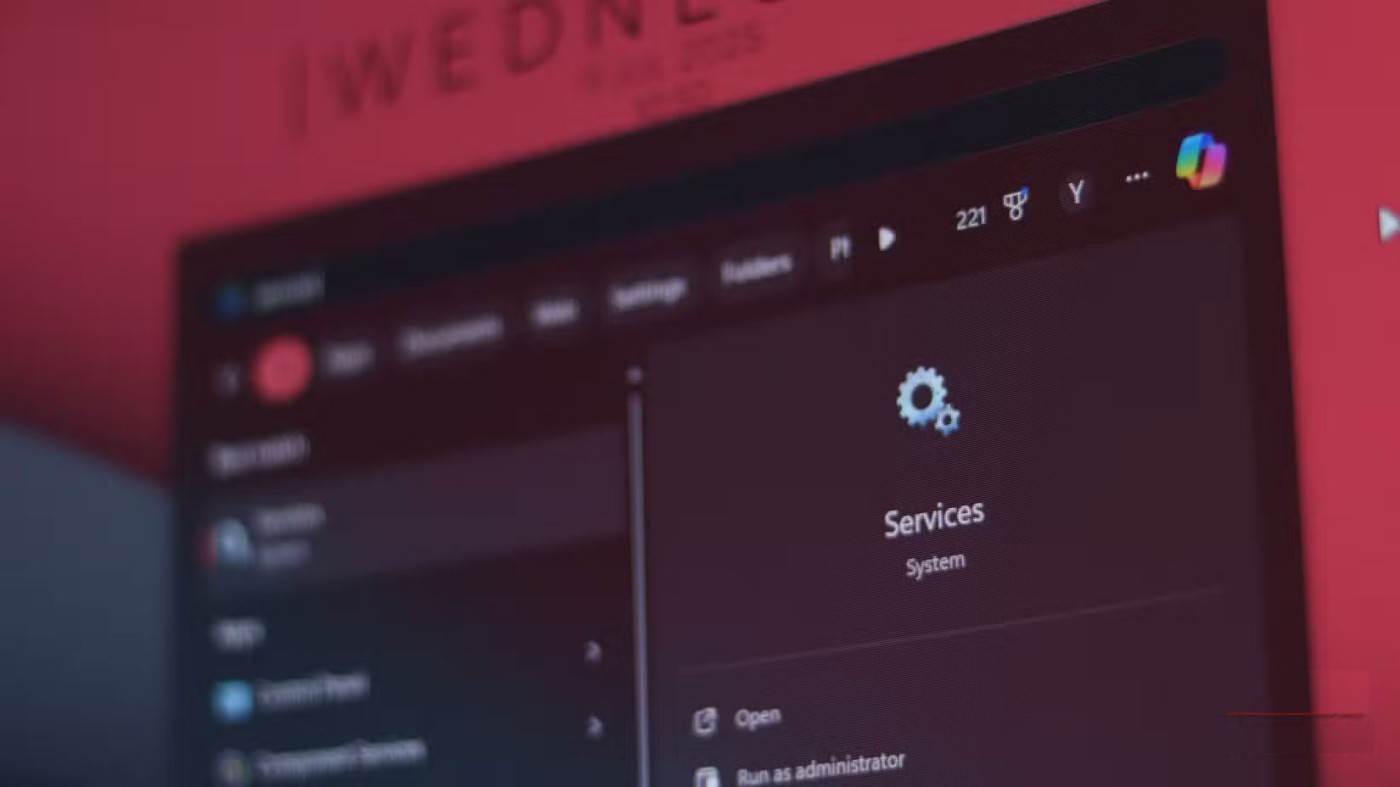
هناك عدد من الخدمات التي يمكنك تعطيلها لتحسين عمر بطارية حاسوبك المحمول الذي يعمل بنظام Windows. تشمل هذه الخدمات: Windows Search Indexer، وتجربة المستخدم المتصلة والقياس عن بُعد، وخدمة النقل الذكي في الخلفية (BITS)، وغيرها.
3. التحقق من وضع أداء الكمبيوتر المحمول
تأتي معظم أجهزة الكمبيوتر المحمولة عالية الأداء مزودة بأدوات مساعدة من الشركة المصنّعة للمعدات الأصلية (OEM) تتضمن أوضاع أداء أو أوضاع طاقة. هذه الأوضاع هي في الأساس ملفات تعريف طاقة تتحكم في طاقة وحدة المعالجة المركزية (CPU) ووحدة معالجة الرسومات (GPU). سيؤدي التبديل إلى وضع طاقة أقل إلى تقليل الأداء، ولكنه سيساعد على إطالة عمر البطارية.
تعتمد كيفية التحكم في أوضاع الطاقة هذه على جهاز الكمبيوتر المحمول على نوع الماركة أو الطراز. ومع ذلك، غالبًا ما تُضمّن الشركات المصنّعة برامج مساعدة مثل Omen Gaming Hub وMSI Center وDell Power Manager وLenovo Vantage وغيرها في أجهزة الكمبيوتر المحمولة لمساعدتك على ضبط وضع الطاقة المناسب بسرعة.
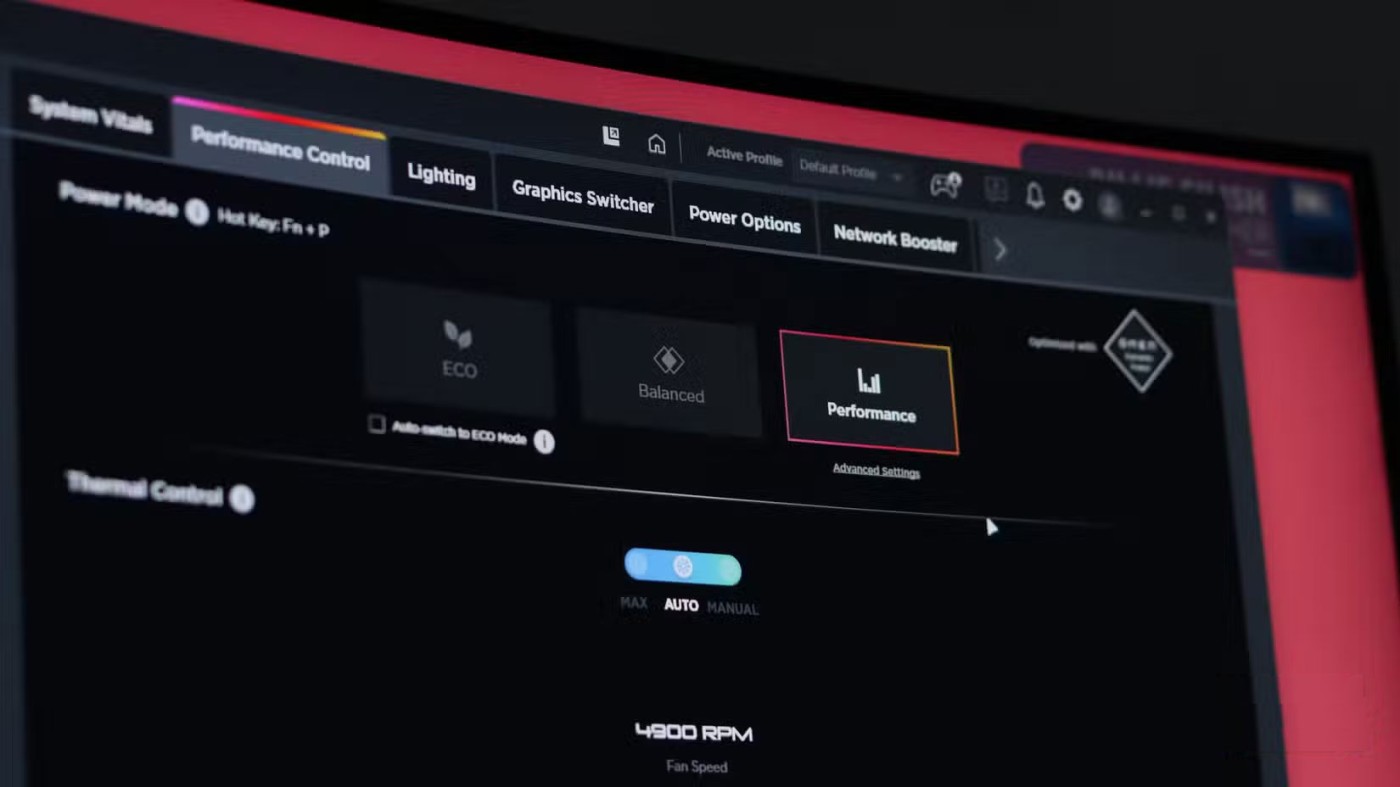
2. ضبط السطوع و RGB
إذا كان حاسوبك المحمول مزودًا بشاشة OLED أو RGB، فمن الأفضل تقليل استهلاك البطارية. فإضاءة الشاشة، وإضاءة لوحة المفاتيح الخلفية، وميزات RGB الأخرى تستهلك طاقة البطارية أكثر مما تظن.
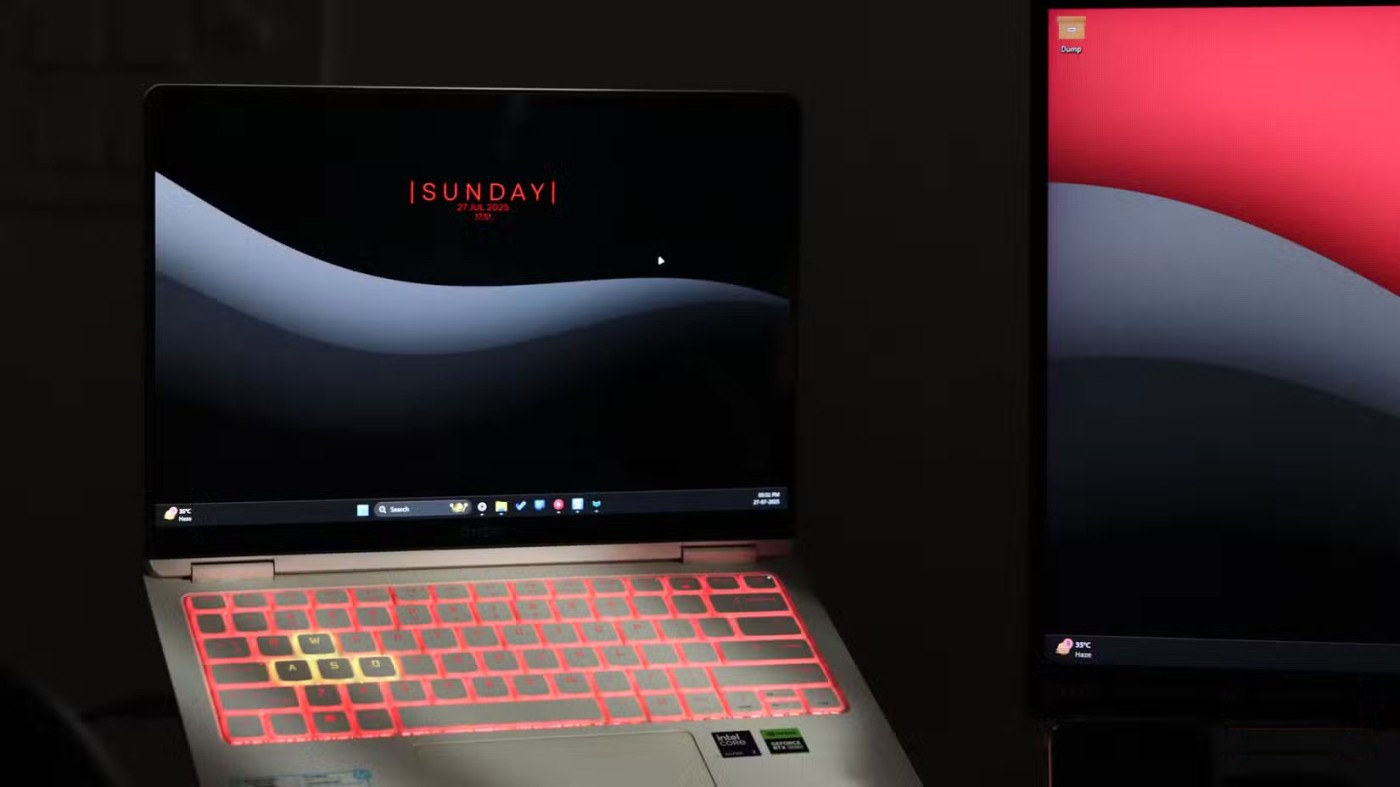
الخيار الأمثل هنا هو إبقاء شاشة الكمبيوتر المحمول على أقل سطوع ممكن وإطفاء جميع أضواء RGB الأخرى، بما في ذلك الإضاءة الخلفية للوحة المفاتيح. إذا لم تتمكن من إطفاء الإضاءة الخلفية للوحة المفاتيح، فقد يُجدي التبديل إلى وضع الألوان الثابتة أحادية اللون بأقل سطوع ممكن. قد تبدو جميع تلك الأضواء الوامضة على كل مفتاح جميلة، لكنها تُستنزف بطارية الكمبيوتر المحمول بشكل كبير.
1. تحسين إعدادات طاقة Windows
بالإضافة إلى أوضاع الطاقة، يوفر ويندوز عددًا من إعدادات الطاقة الإضافية التي تساعدك على إطالة عمر البطارية. تتضمن هذه الإعدادات إعدادًا عمليًا لشاشة الكمبيوتر المحمول والسكون، والذي يُطفئ الشاشة بعد فترة من عدم الاستخدام لتوفير الطاقة. إليك كيفية إعداده:
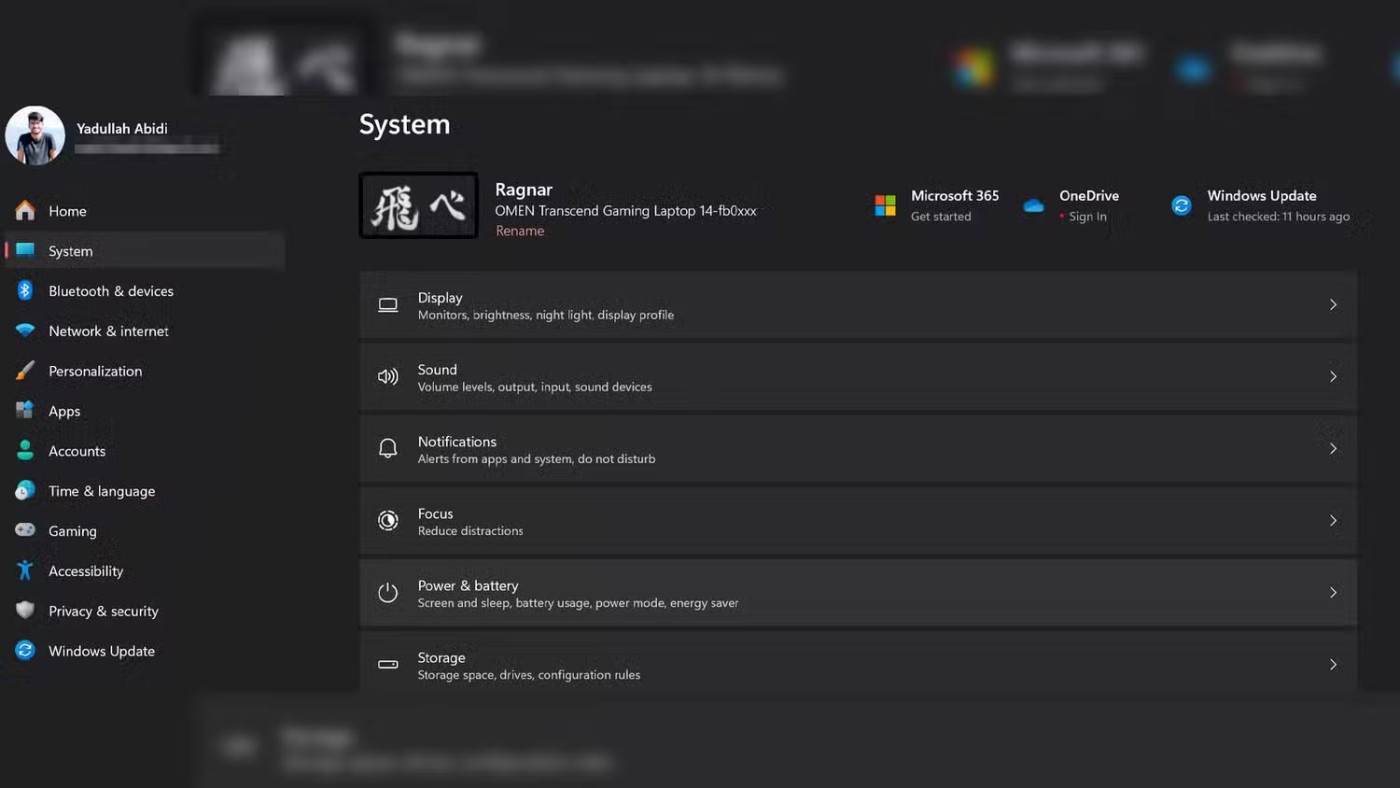
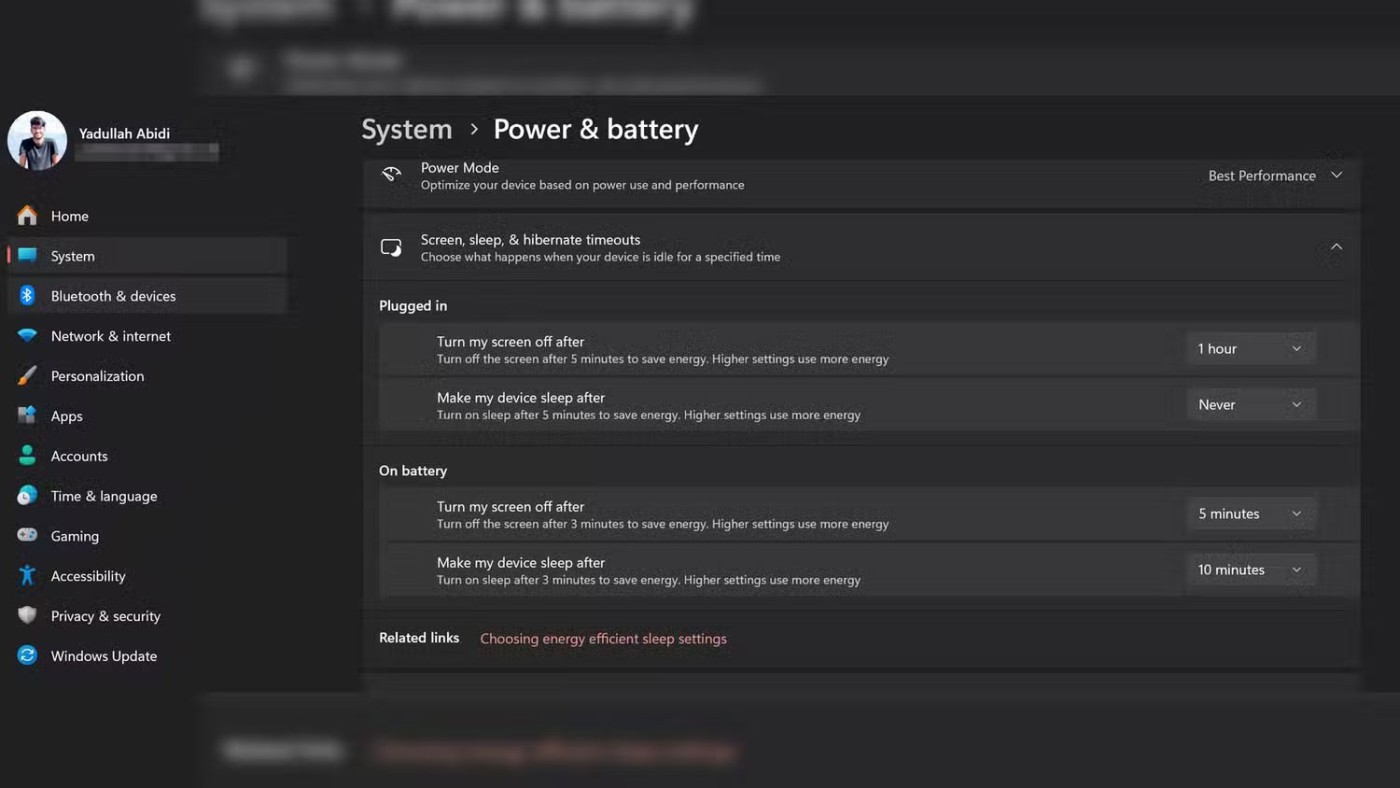
توجد أيضًا بعض إعدادات الطاقة المتقدمة في لوحة التحكم التي يمكنها التحكم في الطاقة لمكونات النظام.
بناءً على سعة البطارية وحالتها العامة، يُمكنك بسهولة إضافة ساعة تقريبًا من عمر بطارية حاسوبك المحمول بدمج هذه الإعدادات. هناك العديد من إعدادات Windows 11 التي يُمكنك تغييرها لزيادة عمر البطارية إلى أقصى حد، لذا فإن ضبطها بشكل صحيح يعني أنك لن تقلق بشأن شحن حاسوبك المحمول أثناء التنقل.
ما هو VPN، وما هي مزاياه وعيوبه؟ لنناقش مع WebTech360 تعريف VPN، وكيفية تطبيق هذا النموذج والنظام في العمل.
لا يقتصر أمان Windows على الحماية من الفيروسات البسيطة فحسب، بل يحمي أيضًا من التصيد الاحتيالي، ويحظر برامج الفدية، ويمنع تشغيل التطبيقات الضارة. مع ذلك، يصعب اكتشاف هذه الميزات، فهي مخفية خلف طبقات من القوائم.
بمجرد أن تتعلمه وتجربه بنفسك، ستجد أن التشفير سهل الاستخدام بشكل لا يصدق وعملي بشكل لا يصدق للحياة اليومية.
في المقالة التالية، سنقدم العمليات الأساسية لاستعادة البيانات المحذوفة في نظام التشغيل Windows 7 باستخدام أداة الدعم Recuva Portable. مع Recuva Portable، يمكنك تخزينها على أي وحدة تخزين USB مناسبة، واستخدامها وقتما تشاء. تتميز الأداة بصغر حجمها وبساطتها وسهولة استخدامها، مع بعض الميزات التالية:
يقوم برنامج CCleaner بالبحث عن الملفات المكررة في بضع دقائق فقط، ثم يسمح لك بتحديد الملفات الآمنة للحذف.
سيساعدك نقل مجلد التنزيل من محرك الأقراص C إلى محرك أقراص آخر على نظام التشغيل Windows 11 على تقليل سعة محرك الأقراص C وسيساعد جهاز الكمبيوتر الخاص بك على العمل بسلاسة أكبر.
هذه طريقة لتقوية نظامك وضبطه بحيث تحدث التحديثات وفقًا لجدولك الخاص، وليس وفقًا لجدول Microsoft.
يوفر مستكشف ملفات Windows خيارات متعددة لتغيير طريقة عرض الملفات. ما قد لا تعرفه هو أن أحد الخيارات المهمة مُعطّل افتراضيًا، مع أنه ضروري لأمان نظامك.
باستخدام الأدوات المناسبة، يمكنك فحص نظامك وإزالة برامج التجسس والبرامج الإعلانية والبرامج الضارة الأخرى التي قد تكون مختبئة في نظامك.
فيما يلي قائمة بالبرامج الموصى بها عند تثبيت جهاز كمبيوتر جديد، حتى تتمكن من اختيار التطبيقات الأكثر ضرورة والأفضل على جهاز الكمبيوتر الخاص بك!
قد يكون من المفيد جدًا حفظ نظام تشغيل كامل على ذاكرة فلاش، خاصةً إذا لم يكن لديك جهاز كمبيوتر محمول. ولكن لا تظن أن هذه الميزة تقتصر على توزيعات لينكس - فقد حان الوقت لتجربة استنساخ نظام ويندوز المُثبّت لديك.
إن إيقاف تشغيل بعض هذه الخدمات قد يوفر لك قدرًا كبيرًا من عمر البطارية دون التأثير على استخدامك اليومي.
Ctrl + Z هو مزيج مفاتيح شائع جدًا في ويندوز. يتيح لك Ctrl + Z التراجع عن إجراءات في جميع أقسام ويندوز.
تُعدّ الروابط المختصرة مفيدةً لإزالة الروابط الطويلة، لكنها تُخفي أيضًا وجهتها الحقيقية. إذا كنت ترغب في تجنّب البرامج الضارة أو التصيّد الاحتيالي، فإنّ النقر العشوائي على هذا الرابط ليس خيارًا حكيمًا.
بعد انتظار طويل، تم إطلاق التحديث الرئيسي الأول لنظام التشغيل Windows 11 رسميًا.
ما هو VPN، وما هي مزاياه وعيوبه؟ لنناقش مع WebTech360 تعريف VPN، وكيفية تطبيق هذا النموذج والنظام في العمل.
لا يقتصر أمان Windows على الحماية من الفيروسات البسيطة فحسب، بل يحمي أيضًا من التصيد الاحتيالي، ويحظر برامج الفدية، ويمنع تشغيل التطبيقات الضارة. مع ذلك، يصعب اكتشاف هذه الميزات، فهي مخفية خلف طبقات من القوائم.
بمجرد أن تتعلمه وتجربه بنفسك، ستجد أن التشفير سهل الاستخدام بشكل لا يصدق وعملي بشكل لا يصدق للحياة اليومية.
في المقالة التالية، سنقدم العمليات الأساسية لاستعادة البيانات المحذوفة في نظام التشغيل Windows 7 باستخدام أداة الدعم Recuva Portable. مع Recuva Portable، يمكنك تخزينها على أي وحدة تخزين USB مناسبة، واستخدامها وقتما تشاء. تتميز الأداة بصغر حجمها وبساطتها وسهولة استخدامها، مع بعض الميزات التالية:
يقوم برنامج CCleaner بالبحث عن الملفات المكررة في بضع دقائق فقط، ثم يسمح لك بتحديد الملفات الآمنة للحذف.
سيساعدك نقل مجلد التنزيل من محرك الأقراص C إلى محرك أقراص آخر على نظام التشغيل Windows 11 على تقليل سعة محرك الأقراص C وسيساعد جهاز الكمبيوتر الخاص بك على العمل بسلاسة أكبر.
هذه طريقة لتقوية نظامك وضبطه بحيث تحدث التحديثات وفقًا لجدولك الخاص، وليس وفقًا لجدول Microsoft.
يوفر مستكشف ملفات Windows خيارات متعددة لتغيير طريقة عرض الملفات. ما قد لا تعرفه هو أن أحد الخيارات المهمة مُعطّل افتراضيًا، مع أنه ضروري لأمان نظامك.
باستخدام الأدوات المناسبة، يمكنك فحص نظامك وإزالة برامج التجسس والبرامج الإعلانية والبرامج الضارة الأخرى التي قد تكون مختبئة في نظامك.
فيما يلي قائمة بالبرامج الموصى بها عند تثبيت جهاز كمبيوتر جديد، حتى تتمكن من اختيار التطبيقات الأكثر ضرورة والأفضل على جهاز الكمبيوتر الخاص بك!
قد يكون من المفيد جدًا حفظ نظام تشغيل كامل على ذاكرة فلاش، خاصةً إذا لم يكن لديك جهاز كمبيوتر محمول. ولكن لا تظن أن هذه الميزة تقتصر على توزيعات لينكس - فقد حان الوقت لتجربة استنساخ نظام ويندوز المُثبّت لديك.
إن إيقاف تشغيل بعض هذه الخدمات قد يوفر لك قدرًا كبيرًا من عمر البطارية دون التأثير على استخدامك اليومي.
Ctrl + Z هو مزيج مفاتيح شائع جدًا في ويندوز. يتيح لك Ctrl + Z التراجع عن إجراءات في جميع أقسام ويندوز.
تُعدّ الروابط المختصرة مفيدةً لإزالة الروابط الطويلة، لكنها تُخفي أيضًا وجهتها الحقيقية. إذا كنت ترغب في تجنّب البرامج الضارة أو التصيّد الاحتيالي، فإنّ النقر العشوائي على هذا الرابط ليس خيارًا حكيمًا.
بعد انتظار طويل، تم إطلاق التحديث الرئيسي الأول لنظام التشغيل Windows 11 رسميًا.













